概要
このガイドでは、「出勤簿データ」をCSVファイルでエクスポートする方法についてご説明します。
対象のお客さま
マネーフォワード クラウド勤怠をご利用中のお客さま
対象ページ
目次
出力方法
手順
- 「全権管理者メニュー」>「連携」>「エクスポート」画面で「CSVファイル」の「出勤簿データ」にある「エクスポート」をクリックします。
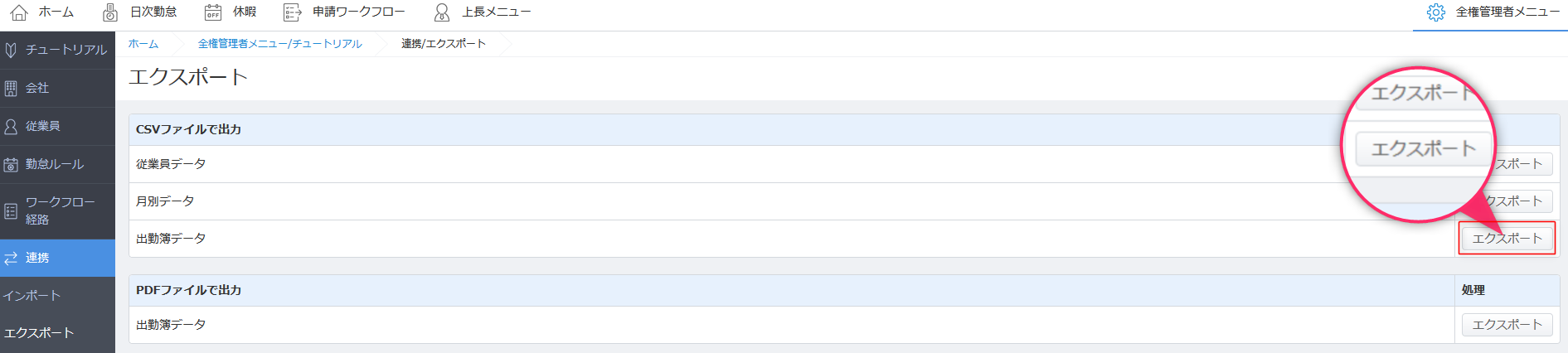
- 「出勤簿データ」画面で「エクスポート対象年月」「勤怠締め日の指定」「時間フォーマット」「実打刻を含める」「実質労働時間を含める」をそれぞれ指定し、「エクスポート」をクリックします。
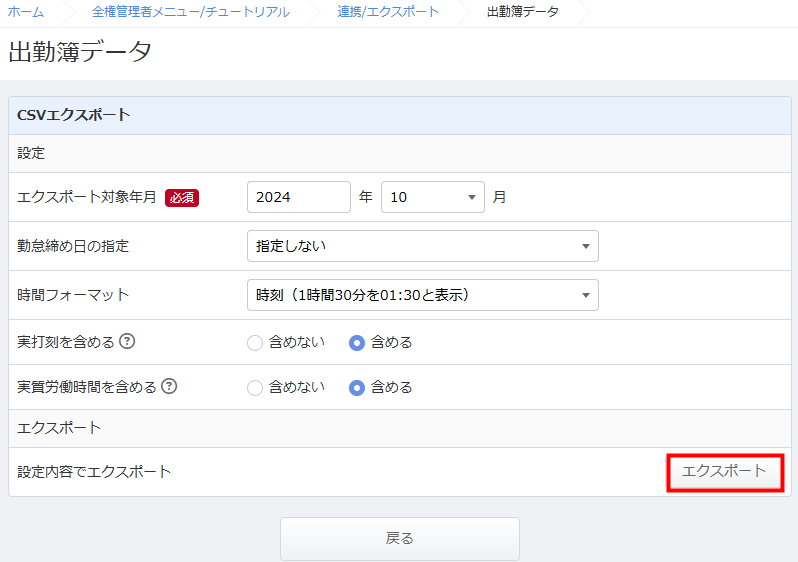
- 「・エクスポート処理に成功しました。」と表示されたら、必要に応じて「ファイル形式」を選択し、「ダウンロード」をクリックします。
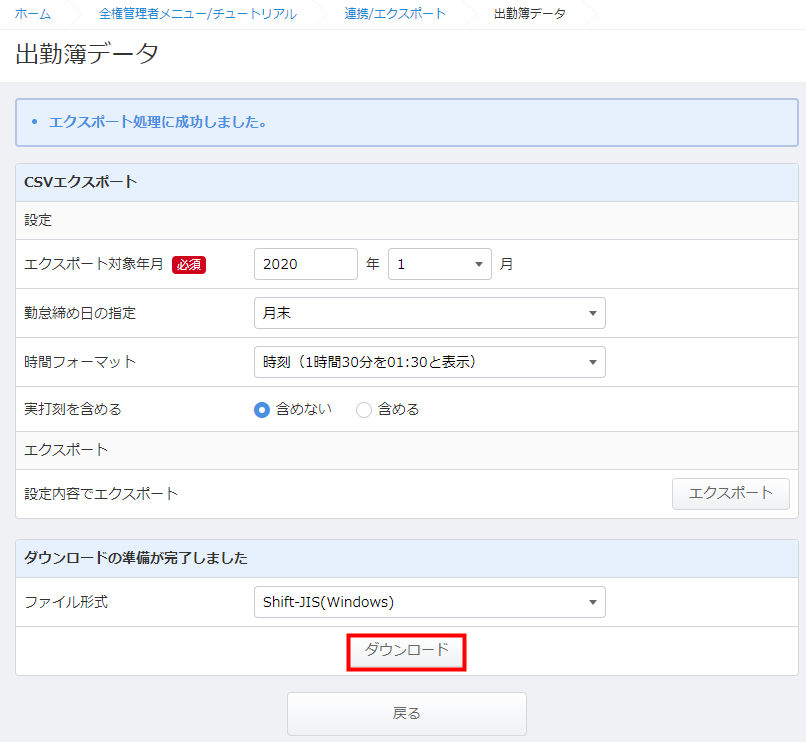
補足事項
- 「勤怠締め日の指定」で「指定しない」を選択すると、全従業員の出勤簿データが出力されます。
- 「勤怠締め日の指定」で「特定の締め日」を選択すると、その締め日に該当する従業員の出勤簿データが出力されます。各従業員の締め日は「就業ルール」でご確認ください。
- 「実打刻を含める」で「含める」を選択し、「直行(出勤打刻みなし)」「直帰(退勤打刻みなし)」「直行・直帰(出勤・退勤打刻みなし)」を使用した勤務パターンを適用している場合は、出力したCSVファイルの「実打刻」の列は空欄となります。
- 打刻丸め設定を行っている場合は、「実打刻を含める」で「含める」を選択して出力すると、「出勤(実打刻)」「退勤(実打刻)」「休憩入り(実打刻)」「休憩戻り(実打刻)」の項目で確認できます。
- 「実質労働時間を含める」で「含める」を選択すると、裁量労働制の場合は、「日次勤怠」画面の「出勤」から「退勤」までの時間数から「休憩」を差し引いた時間数が「実質労働時間」列に出力されます。裁量労働制以外の場合は、「日次勤怠」画面の「総労働」の時間数が「実質労働時間」列に出力されます。
具体例
「エクスポート対象年月」が2020年1月、「勤怠締め日の指定」が月末の場合
「出勤簿データ」画面の「エクスポート対象年月」で2020年1月を指定し、「勤怠締め日の指定」で「月末」を選択すると、2020年1月1日から2020年1月31日までの出勤簿データがエクスポートされます。
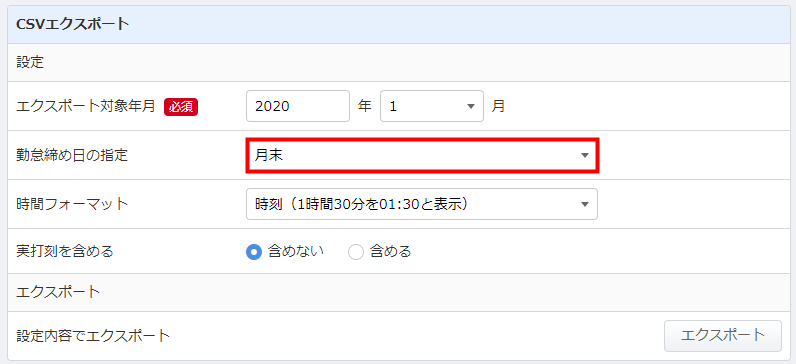
「エクスポート対象年月」が2020年1月、「勤怠締め日の指定」が15日の場合
「出勤簿データ」画面の「エクスポート対象年月」で2020年1月を指定し、「勤怠締め日の指定」で「15日」を選択すると、2019年12月16日から2020年1月15日までの出勤簿データがエクスポートされます。
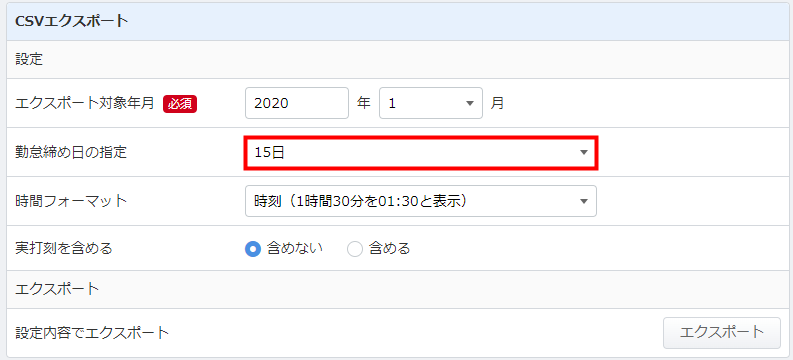
更新日:2025年01月29日
※本サポートサイトは、マネーフォワード クラウドの操作方法等の案内を目的としており、法律的またはその他アドバイスの提供を目的としたものではありません。当社は本サイトに記載している内容の正確性・妥当性の確保に努めておりますが、実際のご利用にあたっては、個別の事情を適宜専門家に相談するなど、ご自身の判断でご利用ください。
このページで、お客さまの疑問は解決しましたか?
評価をご入力いただき、ご協力ありがとうございました。
頂いた内容は、当サイトのコンテンツの内容改善のためにのみ使用いたします。


よく見られているガイド
- 初期設定をしたいのですが、何から始めれば良いでしょうか?事業所の設定
- 有料プランの申し込み方法料金・プラン
- 勤怠確認画面について上長メニュー


